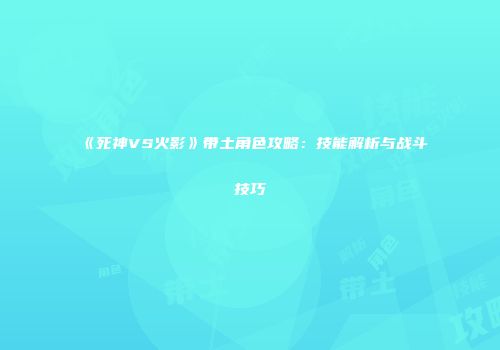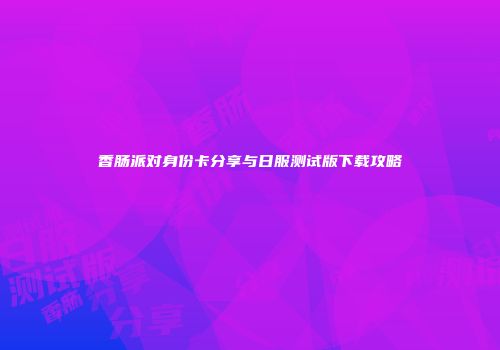大家好,在《英雄联盟》这款游戏中,屏幕大小和画面效果调整是许多玩家关心的问题。本文将详细介绍如何调整游戏屏幕大小、解决屏幕放大问题以及如何使游戏界面更加适合个人喜好。以下内容将分为几个部分,以便您能更清晰地了解每一步骤。
一、如何将《英雄联盟》调整为全屏
1. 通过游戏设置调整:
- 进入游戏,按下ESC键打开设置窗口。
- 选择“视频”选项,在“窗口模式”中选择“全屏”。
2. 通过系统设置调整:
- 在桌面上点击鼠标右键,选择“屏幕分辨率”。
- 将屏幕分辨率调整为最高(如1366768),然后确定。
- 进入游戏,按下ESC键,选择“视频”,将分辨率设置与电脑分辨率相同。
3. 使用英雄联盟盒子:
- 下载并安装英雄联盟盒子。
- 在工具设置选项下,更改游戏分辨率。
4. 针对特定问题:
- 如果游戏不能全屏,检查设置中的“窗口化游戏”选项是否勾选。
二、如何使《英雄联盟》界面变大
1. 调整客户端尺寸:
- 点击客户端右上角的齿轮按钮进入设置界面。
- 在左侧选择“综合”,然后点击“尺寸窗口”。
- 选择更大的尺寸(如1280×720),点击“已完成”。
三、解决《英雄联盟》屏幕放大问题
1. 游戏分辨率与电脑屏幕分辨率不匹配:
- 进入游戏,按下ESC键进入设置。
- 在“视频选项”中找到“分辨率”,调整至电脑屏幕分辨率。
2. 新版屏幕变大变宽:
- 进入游戏,按下ESC键,在“视频选项”中调整游戏分辨率。
3. 其他方法:

- 通过修改注册表中的resheight和reswidth值调整分辨率。
- 在游戏设置中调整分辨率,选择合适的数值。
四、总结
通过以上步骤,您应该能够解决《英雄联盟》中的屏幕大小和画面效果问题。调整游戏设置时,请确保选择最适合您电脑屏幕和游戏体验的选项。希望这些信息能帮助您更好地享受游戏。